EV录屏软件是一款集视频录制与直播功能于一身的桌面录屏软件,并且功能免费无水印,支持桌面任意选区、多摄像头、多图片和文字水印集成录制,没有时间限制的全方面视频录制还可以直播,同时支持视频传输,没有广告不收费,满足用户所有的录屏使用需求!
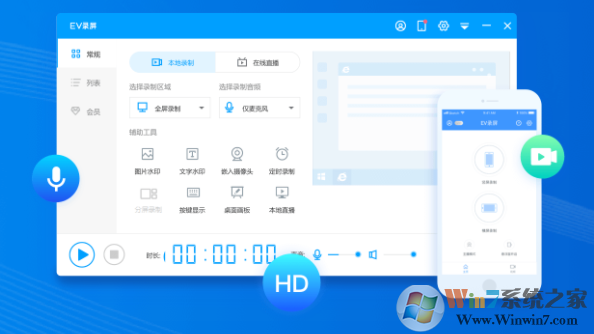
EV录屏软件功能
1、桌面和摄像头组合录制
在选择全屏/区域录制桌面时,还可以叠加摄像头
2、系统音、麦克风音切换录制
可单独录制系统音或麦克风音,也可以同时录制
3、三分屏课程录制
课程PPT、教师摄像头、教学大纲三个场景同步进行,还可以自由编辑背景图
4、开启场景编辑
图片、文字、摄像头随意组合,满足你的多种需求
5、直播推流
开启直播,一键推送到各大直播平台
EV录屏软件特色
1、操作简单轻松易上手界面简洁易懂,一键轻松开启录制
2、极致运行 顶级画质
内存占用率低,cpu消耗小,急速稳定运行,支撑顶级画质
3、画中画组合录制
分屏录制、场景编辑,多种录制模式任你选择
4、实时屏幕共享
支持局域网内屏幕共享,同步保存至本地,想看就看
EV录屏使用教程
下载安装后打开软件,EV录屏分为本地录制和在线直播两种模式,如果是录制自己电脑屏幕上的内容,或是录制网课一定要选择【本地录制】,录制完视频才会保存在本地电脑。
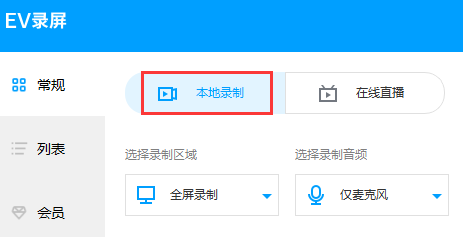
录制区域
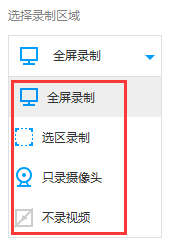
全屏录制:录制整个电脑桌面。
选区录制:录制自定义区域(录制完成后,要去除选区桌面虚线,只需再点击 全屏录制选项)。
摄像头录制:选择单录摄像头(添加时,如果添加摄像头失败,请尝试着去选择不同大小画面)
不录视频:录制时只有声音,没有画面。一般用于录制mp3格式。
录制音频
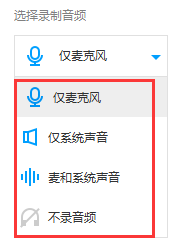
麦克风声音:声音来自外界,通过麦克风录入 。
系统声音:计算机系统本身播放的声音,xp系统不支持录制
麦和系统声音:麦克风和系统的声音同时录入到视频里,既有系统播放的声音也有通过麦克风录制的声音。
不录音频:录制时只有画面,没有声音。
第二步:录制开始-停止
a. 如果选择区域模式,下方显示的1920x1080表示即将录制的视频尺寸,选区录制拖动蓝色矩形边角可任意调节录制的视频范围。点击 按钮或按Ctrl+F1(默认)开始录制;再点击
按钮或按Ctrl+F1(默认)开始录制;再点击 按钮或按Ctrl+F2结束录制;在录制过程中如需暂停,点击
按钮或按Ctrl+F2结束录制;在录制过程中如需暂停,点击 按钮,再次点击该按钮则继续录制。
按钮,再次点击该按钮则继续录制。
注意事项
如果录制的视频画面每一秒都变得特别快,建议帧率设到20以上;录制ppt网课10左右即可
如果没有录到目标内容,只录到内容后方的桌面时,EV录屏-“设置”-“录屏设置”,勾选“抓取窗口加强”。
第三步:查看视频
点击【列表】打开视频列表,双击视频文件即可播放视频;点击 按钮打开保存目录查看文件;点‘文件位置’可快速定位到文件在电脑的哪个位置。
按钮打开保存目录查看文件;点‘文件位置’可快速定位到文件在电脑的哪个位置。
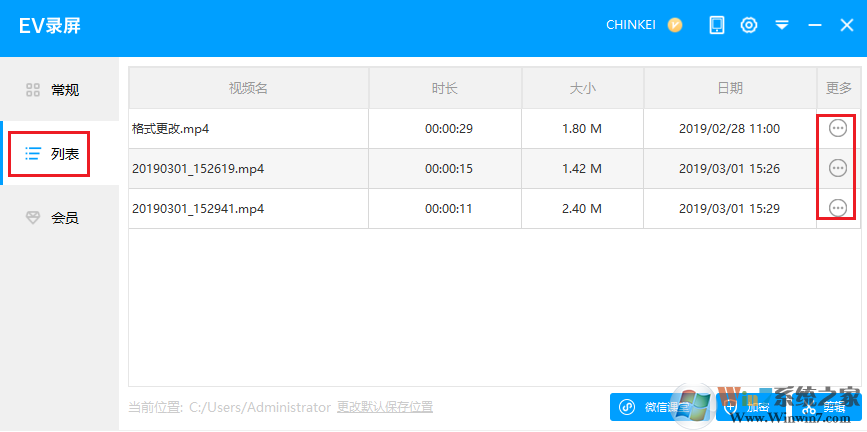




 360解压缩软件2023
360解压缩软件2023 看图王2345下载|2345看图王电脑版 v10.9官方免费版
看图王2345下载|2345看图王电脑版 v10.9官方免费版 WPS Office 2019免费办公软件
WPS Office 2019免费办公软件 QQ浏览器2023 v11.5绿色版精简版(去广告纯净版)
QQ浏览器2023 v11.5绿色版精简版(去广告纯净版) 下载酷我音乐盒2023
下载酷我音乐盒2023 酷狗音乐播放器|酷狗音乐下载安装 V2023官方版
酷狗音乐播放器|酷狗音乐下载安装 V2023官方版 360驱动大师离线版|360驱动大师网卡版官方下载 v2023
360驱动大师离线版|360驱动大师网卡版官方下载 v2023 【360极速浏览器】 360浏览器极速版(360急速浏览器) V2023正式版
【360极速浏览器】 360浏览器极速版(360急速浏览器) V2023正式版 【360浏览器】360安全浏览器下载 官方免费版2023 v14.1.1012.0
【360浏览器】360安全浏览器下载 官方免费版2023 v14.1.1012.0 【优酷下载】优酷播放器_优酷客户端 2019官方最新版
【优酷下载】优酷播放器_优酷客户端 2019官方最新版 腾讯视频播放器2023官方版
腾讯视频播放器2023官方版 【下载爱奇艺播放器】爱奇艺视频播放器电脑版 2022官方版
【下载爱奇艺播放器】爱奇艺视频播放器电脑版 2022官方版 2345加速浏览器(安全版) V10.27.0官方最新版
2345加速浏览器(安全版) V10.27.0官方最新版 【QQ电脑管家】腾讯电脑管家官方最新版 2024
【QQ电脑管家】腾讯电脑管家官方最新版 2024 360安全卫士下载【360卫士官方最新版】2023_v14.0
360安全卫士下载【360卫士官方最新版】2023_v14.0